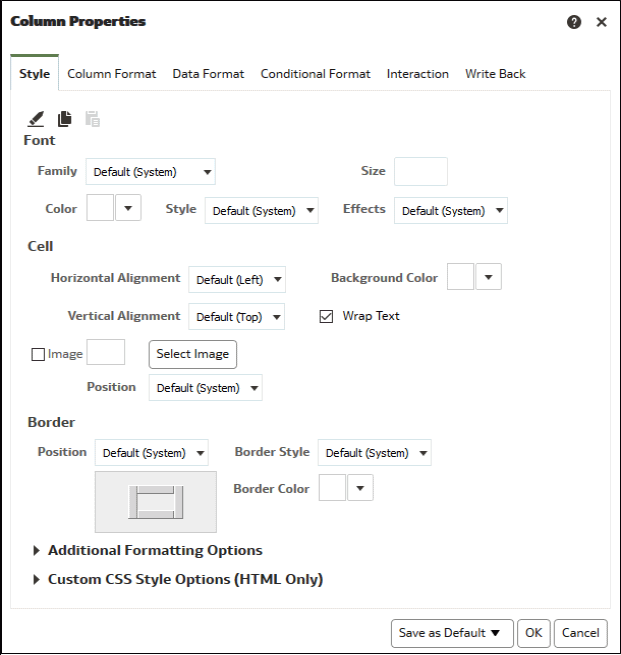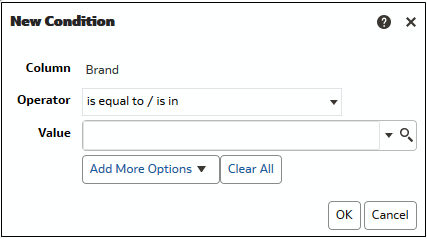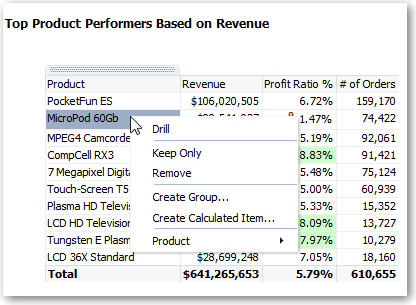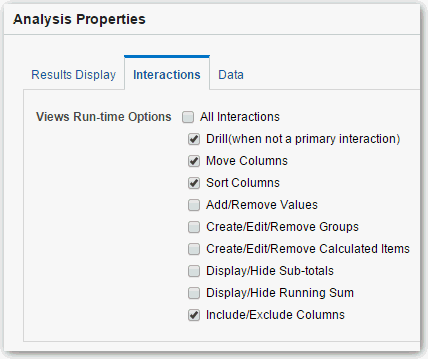تعيين خصائص الأعمدة
عند إنشاء تحليل، يمكنك تحرير خصائص الأعمدة للتحكم في مظهر العمود وانطباعه. على سبيل المثال، يمكنك اختيار أن يتم عرض القيم في عمود "الإيرادات" على هيئة منزلين عشريين وعلامة الدولار.
تطبيق الصياغة على المحتوى
يمكنك تطبيق صياغة أساسية على القيم في العديد من أنواع المحتوى، ويشمل ذلك الأعمدة وطرق العرض وأقسام صفحات لوحات المعلومات.
على سبيل المثال، قد ترغب في عرض أسماء المناطق ضمن عمود بالبنط Arial 14 واللون الأحمر. كما قد ترغب في عرض أسماء المحافظات بالبنط Calibri 12 واللون الأزرق.
صياغة الأعمدة
عند تكوين تحليل، يمكنك تحرير خصائص للأعمدة للتحكم في مظهرها ونسقها. كما يمكنك تحديد صيغة لتطبيقه فقط إذا استوفت محتويات العمود شروطًا محددة.
على سبيل المثال، يمكنك تحديد أن القيم التي تتجاوز مليون دولار في عمود الإيرادات يتم عرضها بخلفية خضراء اللون.
جعل التحليلات ديناميكية
يمكنك تحديد ما تريد أن يتم عند نقر المستخدم على عنوان عمود أو قيمة في تحليل. على سبيل المثال، يمكنك تحديد أنه متى قام مستخدم بالنقر على قيمة في عمود "المنتج"، فإنه يتم التوسيع إلى البيانات التي جرى تلخيصها عند تكوين قيمة العمود.
الموضوعات:
إضافة بيانات إلى التحليلات
يمكنك أن تجعل طرق العرض أكثر ديناميكية عبر إضافة آليات التفاعل المتاحة للمستخدمين عند النقر بزر الماوس الأيسر في طريقة العرض أو بزر الماوس الأيمن لعرض قائمة منبثقة. على سبيل المثال، يمكنك تحديد التفاعل الأساسي الافتراضي (إجراء النقر بزر الماوس الأيسر) بالنسبة لعمود المنطقة الجغرافية ليكون تنقل. يتيح هذا للمستخدمين إمكانية توسيع المناطق الفرعية.
للحصول على بيانات متدرجة فالتفاعل الافتراضي هو النقر بزر الماوس الأيسر للنفاذ إلى تفاصيل البيانات. ويمكن إضافة خيارات النقر بزر الماوس الأيمن الذي يعرض صفحة ويب أو ارتباطًا ينتهي بطريقة عرض.
تعيين الصيغ الافتراضية للنظام
يمكنك حفظ تنسيقات الأعمدة الافتراضية على مستوى النظام عندما تمتلك الامتيازات المناسبة. عند حفظ الإعداد الافتراضي على مستوى النظام، فإنه يوفر للمستخدمين تجربة أكثر اتساقًا ويوفر لهم الوقت عند التعامل مع التحليلات.
على سبيل المثال، يمكنك تحديد Times New Roman ليكون الإعداد الافتراضي على مستوى النظام للأعمدة النصية.
الطريقة المثلى هي تغيير القيمة الافتراضية بدلاً من تجاوز الإعداد الافتراضي بقيم خاصة.
- افتح تحليلاً لتحريره.
- في جزء "الأعمدة المحددة"، انقر على خيارات بجانب اسم العمود، ثم حدد خصائص العمود.
- في مربع حوار "خصائص العمود"، حدد كيفية صياغة الأعمدة بشكل افتراضي.
- انقر على حفظ كإعداد افتراضي.
- انقر على موافق.